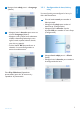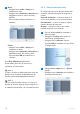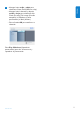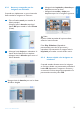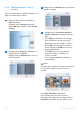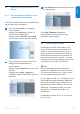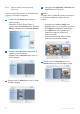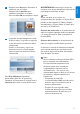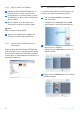User manual
17
Cómo usar el PhotoFrame
6
• Navegue hacia abajo para seleccionar el
soporte al que va a copiar.
• Navegue hacia la derecha para
seleccionar qué álbum va a copiar.
• Pulse el botón OK para empezar a copiar.
7
• La pantalla de copia desaparece cuando
finaliza la copia y se guarda una copia de
la foto de tamaño ajustado en el álbum
seleccionado.
• Puede ir a otras fotos y seguir este
proceso hasta que se hayan copiado
todas las fotos que desee en el álbum
seleccionado.
Pulse Play Slideshow (Reproducir
presentación) para salir de este menú y
reproducir la presentación.O navegue hacia la
izquierda para volver a través de los menús.
ADVERTENCIA: No extraiga la tarjeta de
memoria antes de que desaparezca la pantalla de
copia después de finalizar la copia.
Nota:
Al leer los datos de una tarjeta de
almacenamiento, por ejemplo, una Tarjeta SD, se
pueden ver dos carpetas, PC Folder (Carpeta
del ordenador) y Camera Folder (Carpeta de la
cámara) en el PhotoFrame.
Carpeta del ordenador: es la combinación de
todas las imágenes copiadas desde un ordenador
a la tarjeta de memoria. (Sólo se reconoce el
formato JPEG)
Carpeta de la cámara: es la combinación de
todas las imágenes creadas desde una cámara.
Si aparece un mensaje de advertencia indicando
que no queda espacio para más fotos, tendrá
que eliminar algunas de las fotos almacenadas
antes de copiar más fotos.
Nota:
Sólo se reconoce el formato de fotos JPEG.
No se reconocen los subdirectorios.
El número de fotos aceptado en este
directorio puede estar limitado por
la capacidad de la memoria interna
del PhotoFrame . Por tanto, es muy
recomendable copiar las fotos en una tarjeta
de memoria, y después copiarlas en el
PhotoFrame.
• Desconecte el cable USB.
• Si utiliza Windows 2000, recuerde retirar
de forma segura el hardware antes de
realizar la desconexión.
• Después de unos segundos, todas
las fotos del directorio raíz se añadirán
automáticamente al PhotoFrame y se
vaciará el directorio raíz.
ESPAÑOL